移動端怎么利用html5對照片處理-創(chuàng)新互聯(lián)
本文將為大家詳細介紹“移動端怎么利用html5對照片處理”,內容步驟清晰詳細,細節(jié)處理妥當,而小編每天都會更新不同的知識點,希望這篇“移動端怎么利用html5對照片處理”能夠給你意想不到的收獲,請大家跟著小編的思路慢慢深入,具體內容如下,一起去收獲新知識吧。
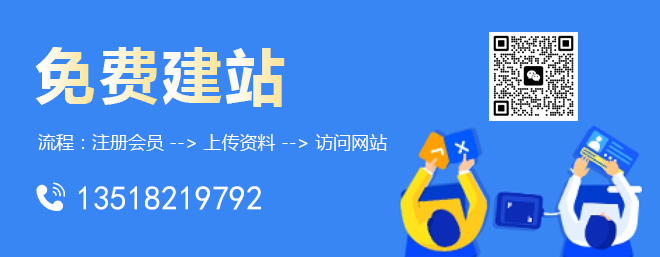
html的全稱為超文本標記語言,它是一種標記語言,包含了一系列標簽.通過這些標簽可以將網絡上的文檔格式統(tǒng)一,使分散的Internet資源連接為一個邏輯整體,html文本是由html命令組成的描述性文本,html命令可以說明文字,圖形、動畫、聲音、表格、鏈接等,主要和css+js配合使用并構建優(yōu)雅的前端網頁。
各種坑匯總調取手機相冊
iOS到沒什么問題,安卓手機好坑啊,網上搜了很多辦法,要么就是有的手機不管用,要么就是只能調相冊不能調相機,要么就是只能調相機不能調相冊調取相冊拿到相片后渲染到界面上,iOS又出了問題,通過相機拍攝的圖片是旋轉過90度的,或者蘋果里面正常的圖片到了安卓機展示是旋轉90的,也有的圖片蘋果上正常在后臺是歪的。身為一個iOS開發(fā)出身的我這就不理解了,經過幾番查證,得出一個結論,蘋果的相機是歪的!
圖片渲染過后瀏覽器會崩潰,尤其是在微信,不得不說,微信好坑啊,什么東西到微信上就會出現(xiàn)各種問題!
然后是圖片上傳的問題,一開始采用了文件上傳的形式,后來結果測試反饋,很多安卓機不能上傳成功!說多了都是淚,不多說進正題!
采用h6調取相冊 雖然是一句話從網頁調取,但是如果想相冊,相機都調的話 要這么寫 (我真的是查了好久)
<form id="uploadForm" enctype="multipart/form-data"> <input class="upload-open-photo" accept="image/*" type="file" id="filechooser" v-on:change="btnUploadFile($event)"/> </form>圖片渲染
圖片渲染我采用了canvas ,利用了一個叫 exif.js的插件獲取一下手機拍攝的方向(也就是拍照時是豎著拿手機還是橫著,),然后判斷下設備,對iOS設備的三個方向對圖片進行旋轉,利用canvas畫到畫布上
btnUploadFile(e){
//獲取圖片
var self = this;
var filechooser = document.getElementById('filechooser');
var previewer = document.getElementById('previewer');
var that = e.target;
var files = that.files;
var file = files[0];
//判斷拍攝方向,
EXIF.getData(file,function(){
self.orientation=EXIF.getTag(this,'Orientation');
});
self.fileData = file;
// 接受 jpeg, jpg, png 類型的圖片
if (!/\/(?:jpeg|jpg|png)/i.test(file.type)){
return;
}
var reader = new FileReader();
reader.onload = function() {
var result = this.result;
var img = new Image();
//進行圖片的渲染
img.onload = function() {
//圖片旋轉壓縮處理后的base64
var compressedDataUrl =self.compress(img,self.fileData.type);
//渲染到img標簽上
self.toPreviewer(compressedDataUrl);
img = null;
};
img.src = result;
};
reader.readAsDataURL(self.fileData);
},圖片渲染圖片渲染時不但要把圖片旋轉,還要進行壓縮,由于現(xiàn)在相機像素太高,高清圖片會導致瀏覽器崩潰,當然如果是做的微信開發(fā),只需要在微信瀏覽器中適配,那么可以參考微信jssdk中的調用相冊的方法,這樣就不會有圖歪和崩潰的問題了。當然如果不是只做微信,我們還是要進行壓縮,同樣是采用canvas
(mp.weixin.qq.com/wiki/7/aaa137b55fb2e0456bf8dd9148dd613f.html )
//對圖片進行旋轉,壓縮的方法,最終返回base64 渲染給img標簽的src
compress(img, fileType) {
var degree=0,drawWidth,drawHeight,width,height;
drawWidth=img.width;
drawHeight=img.height;
//以下改變一下圖片大小
var maxSide = Math.max(drawWidth, drawHeight);
if (maxSide > 1024) {
var minSide = Math.min(drawWidth, drawHeight);
minSide = minSide / maxSide * 1024;
maxSide = 1024;
if (drawWidth > drawHeight) {
drawWidth = maxSide;
drawHeight = minSide;
} else {
drawWidth = minSide;
drawHeight = maxSide;
}
}
var canvas=document.createElement('canvas');
canvas.width=width=drawWidth;
canvas.height=height=drawHeight;
var context=canvas.getContext('2d');
//判斷圖片方向,重置canvas大小,確定旋轉角度,iphone默認的是home鍵在右方的橫屏拍攝方式
if($.device.ios){
switch(this.orientation){
//iphone橫屏拍攝,此時home鍵在左側
case 3:
degree=180;
drawWidth=-width;
drawHeight=-height;
break;
//iphone豎屏拍攝,此時home鍵在下方(正常拿手機的方向)
case 6:
canvas.width=height;
canvas.height=width;
degree=90;
drawWidth=width;
drawHeight=-height;
break;
//iphone豎屏拍攝,此時home鍵在上方
case 8:
canvas.width=height;
canvas.height=width;
degree=270;
drawWidth=-width;
drawHeight=height;
break;
}
}
//使用canvas旋轉校正
context.rotate(degree*Math.PI/180);
context.drawImage(img,0,0,drawWidth,drawHeight);
// 壓縮0.5就是壓縮百分之50
var base64data = canvas.toDataURL(fileType, 0.5);
canvas = context = null;
this.urlbase = base64data;
return base64data;
},最終拿到base64渲染給img標簽的src
toPreviewer(dataUrl) {
previewer.src = dataUrl;
},圖片上傳上面拿到了base64 后臺提供一個base64上傳圖片的接口,base64有個好處是我們獲取到的base64 是進行旋轉壓縮后圖片的base64,這樣我們上傳服務器,或從別的地方展示這個圖片都是旋轉壓縮后的,如果其他頁面要展示這張圖片,就省去了旋轉壓縮的過程!其實我現(xiàn)在也不知道為什么通過傳文件方式傳圖片有的安卓機不行,不過改base64上傳方式成功后就業(yè)沒在糾結。
如果你能讀到這里,小編希望你對“移動端怎么利用html5對照片處理”這一關鍵問題有了從實踐層面最深刻的體會,具體使用情況還需要大家自己動手實踐使用過才能領會,如果想閱讀更多相關內容的文章,歡迎關注創(chuàng)新互聯(lián)網站制作公司行業(yè)資訊頻道!
文章名稱:移動端怎么利用html5對照片處理-創(chuàng)新互聯(lián)
本文URL:http://www.yijiale78.com/article20/hoojo.html
成都網站建設公司_創(chuàng)新互聯(lián),為您提供網站制作、營銷型網站建設、App設計、網站排名、網站改版、外貿建站
聲明:本網站發(fā)布的內容(圖片、視頻和文字)以用戶投稿、用戶轉載內容為主,如果涉及侵權請盡快告知,我們將會在第一時間刪除。文章觀點不代表本網站立場,如需處理請聯(lián)系客服。電話:028-86922220;郵箱:631063699@qq.com。內容未經允許不得轉載,或轉載時需注明來源: 創(chuàng)新互聯(lián)
猜你還喜歡下面的內容
- 數(shù)字簽名指的是什么-創(chuàng)新互聯(lián)
- Zabbix實現(xiàn)批量監(jiān)控端口狀態(tài)的方法-創(chuàng)新互聯(lián)
- 關于golang當中對select的分析-創(chuàng)新互聯(lián)
- Linux系統(tǒng)下安裝配置OpenLDAP+phpLDAPadmin-創(chuàng)新互聯(lián)
- Linux下卸載MySQL數(shù)據(jù)庫的方法-創(chuàng)新互聯(lián)
- impress.js表現(xiàn)層框架的示例分析-創(chuàng)新互聯(lián)
- 鏈接怎么做家里寬帶能連上,但無法上網怎么辦?-創(chuàng)新互聯(lián)

- 怎么做網站設計才符合搜索引擎體驗? 2013-05-13
- seo優(yōu)化:怎樣更改已經收錄的文章內容 2014-01-25
- 網絡推廣中如何提升用戶體驗? 2014-07-30
- 影響網站排名的幾個因素 2013-10-04
- 搜索引擎優(yōu)化一般有哪些步驟或環(huán)節(jié)? 2016-09-26
- 網站長期收錄少 要注意這些問題 2014-01-06
- 怎樣優(yōu)化商城網站的產品信息頁面? 2014-03-03
- seo優(yōu)化文章收錄后又被刪除是這么回事 2014-05-16
- SEO優(yōu)化中影響收錄因素都有哪些? 2014-04-19
- 提升網站排名的八個重點 2013-10-21
- 營銷型網站建設之前需要重視的五個方面 2016-10-06
- 如何提升網站營銷建設! 2014-02-23